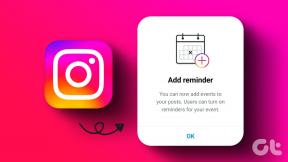6 hlavních oprav chyby Excelu došly zdroje v systému Windows
Různé / / November 22, 2023
Zobrazuje se vám na počítači se systémem Windows 10 nebo 11 chyba „Excel došel zdroje“? Tato chyba se může objevit při provádění základních výpočtů, přesouvání řádků a sloupcůnebo jednoduše procházením listu. Může to bránit vašemu pracovnímu postupu a může vést ke ztrátě dat.

Pokud obvyklé metody, jako je restartování aplikace Microsoft Excel, nepomohly, je čas vyzkoušet jiné možnosti. V této příručce jsme uvedli některá účinná řešení, která by vám měla pomoci rychle vyřešit chybu. Takže, pojďme se na to podívat.
Častým důvodem, proč se můžete setkat s chybou „Excelu došly zdroje při pokusu o výpočet“ je, pokud tabulka obsahuje nesprávné nebo neplatné vzorce. Chcete-li to vyřešit, můžete použít nástroj pro kontrolu chyb aplikace Excel k identifikaci a opravě všech problematických vzorců. Zde je návod.
Krok 1: Otevřete excelovou tabulku, přepněte se do nabídky Vzorce nahoře a klikněte na tlačítko Kontrola chyb ve skupině Audit vzorců.

Krok 2: Poté, co aplikace Excel najde problematický vzorec, opravte jej kliknutím na tlačítko „Upravit v řádku vzorců“. Poté vám Excel nebude dávat žádné chyby.

2. Změňte počet výpočtových vláken
Ve výchozím nastavení Excel využívá všechna jádra vašeho procesoru k provádění výpočtů v tabulce. To však může někdy způsobit, že Excelu dojdou prostředky, zejména při práci s velkou nebo složitou tabulkou.
Chcete-li se tomu vyhnout, musíte změnit počet výpočtových vláken, které aplikace Excel současně používá, podle následujících kroků:
Krok 1: Otevřete Microsoft Excel a klikněte na nabídku Soubor v levém horním rohu.
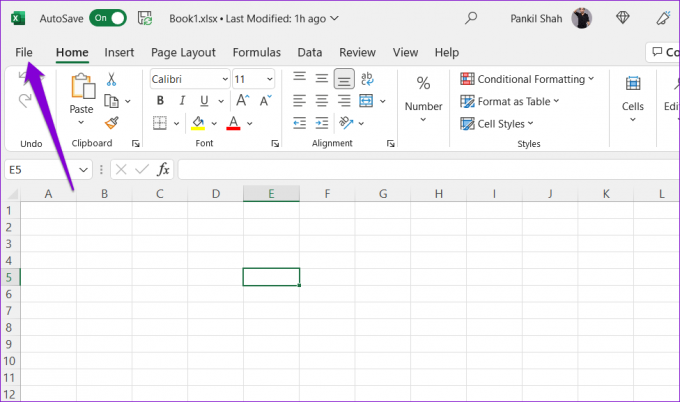
Krok 2: Klikněte na Možnosti z levého postranního panelu.
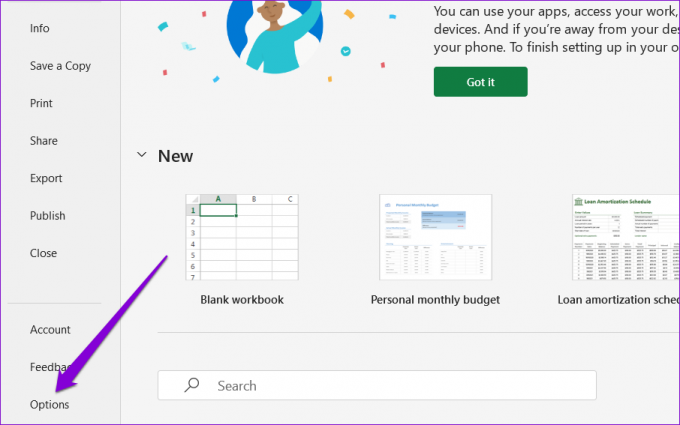
Krok 3: Na levém postranním panelu vyberte Upřesnit, přejděte dolů do sekce Vzorce v pravém podokně. Vyberte možnost Ručně, zadejte 1 do textového pole vedle něj a klepněte na tlačítko OK v pravém dolním rohu.

3. Zavřete nechtěné aplikace a programy
Spuštění příliš mnoha aplikací a programů může také vyvolat chybu „Excel nemůže dokončit tuto úlohu s dostupnými zdroji“ nebo „Nedostatek systémových prostředků k úplnému zobrazení“ v systému Windows. To se také může stát, pokud máte otevřených příliš mnoho tabulek. Chcete-li to opravit, musíte zavřete aplikace a programy nepotřebujete.
Stisknutím klávesové zkratky Ctrl + Shift + Esc spustíte Správce úloh. Vyberte program, který nepotřebujete, a klikněte na tlačítko Ukončit úlohu nahoře. Opakujte tento postup pro ukončení všech nežádoucích aplikací a programů.

Zkuste znovu použít Excel a zkontrolujte, zda se chyba znovu objeví.
4. Opravte svůj excelový sešit
Pokud se při práci na konkrétní tabulce zobrazuje pouze chyba „Excel došel zdroje“, může být problémem samotný soubor. Problémy se sešitem můžete vyřešit pomocí funkce opravy aplikace Excel. Zde je návod.
Krok 1: Otevřete Microsoft Excel a klikněte na nabídku Soubor v levém horním rohu.
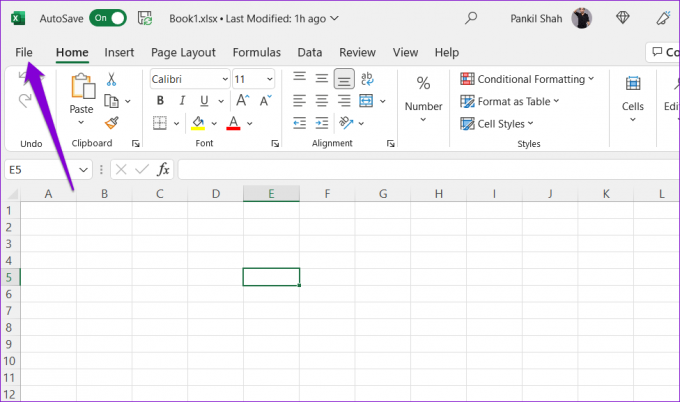
Krok 2: V levém sloupci vyberte Otevřít a klikněte na možnost Procházet.

Krok 3: Vyhledejte a vyberte soubor aplikace Excel. Klikněte na šipku dolů vedle Otevřít a vyberte možnost Otevřít a opravit.

Excel otevře vaši tabulku po opravě. Poté již nenarazíte na žádné chyby.
5. Spusťte Excel v nouzovém režimu
Spuštění Excelu v nouzovém režimu vám může pomoci vyřešit řadu problémů, včetně tohoto. Pokud tak učiníte, načte se Excel bez jakýchkoli vašich doplňků třetích stran. Stisknutím klávesové zkratky Windows + R otevřete dialogové okno Spustit, zadejte excel - bezpečný v poli a stisknutím klávesy Enter otevřete Excel v nouzovém režimu.
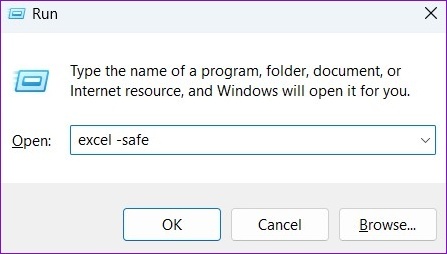
Zkuste chvíli používat Excel v nouzovém režimu. Pokud nenarazíte na žádné chyby, je na vině některý z doplňků aplikace Excel. Protože neexistuje žádný přímý způsob, jak určit, které z vašich doplňků mohou způsobit chybu, budete je muset všechny zakázat a poté je znovu povolit.
Krok 1: V aplikaci Microsoft Excel klikněte na nabídku Soubor v levém horním rohu.
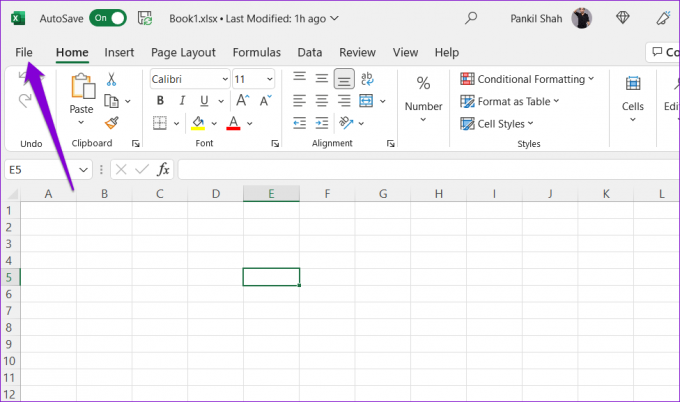
Krok 2: Klikněte na Možnosti v levém dolním rohu.
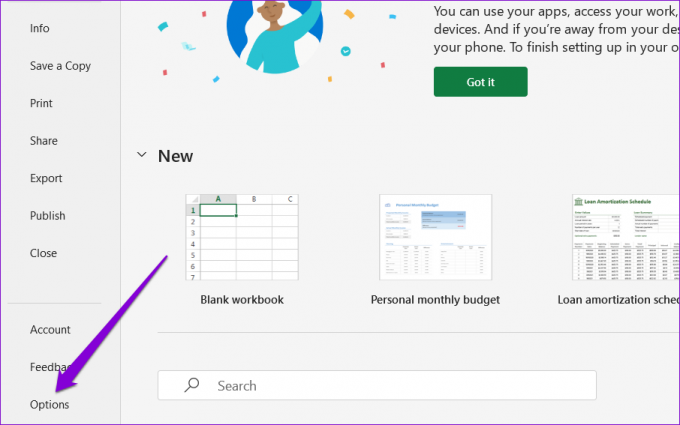
Krok 3: Přejděte na kartu Doplňky a v rozevírací nabídce Spravovat vyberte Doplňky COM. Poté klikněte na tlačítko Přejít.
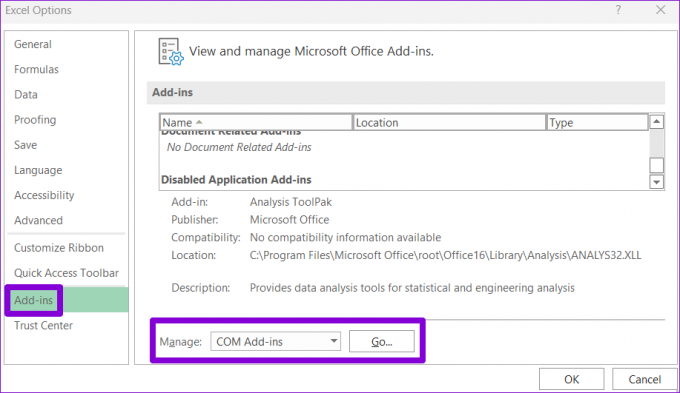
Krok 4: Zrušte zaškrtnutí všech políček a klikněte na OK.
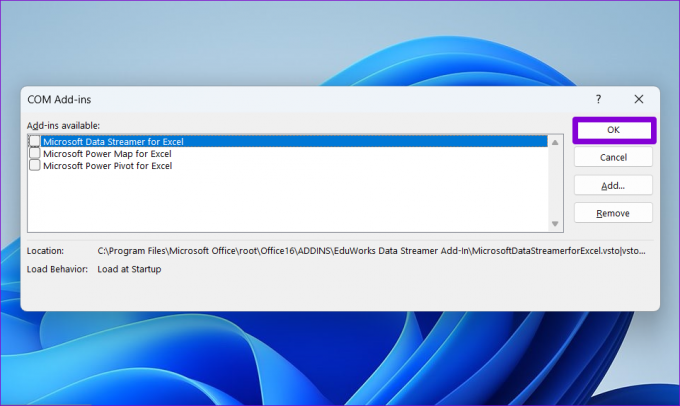
Po tomto restartujte Excel a poté povolte doplňky jeden po druhém, dokud se chyba nezopakuje. Jakmile najdete vadný doplněk, zvažte jeho odstranění.
6. Spusťte nástroj Office Repair Tool
Microsoft nabízí nástroj pro opravu Office pro počítače se systémem Windows 10 i 11. Dokáže automaticky identifikovat a vyřešit problémy související s výkonem aplikací Office, jako je Excel. Tento nástroj můžete spustit a zjistit, zda vyřeší chybu „Excel došel zdroje“ na vašem PC.
Krok 1: Stisknutím klávesové zkratky Windows + R otevřete dialogové okno Spustit. Typ appwiz.cpl do pole a stiskněte Enter.

Krok 2: Vyhledejte a vyberte sadu Microsoft Office. Poté klikněte na tlačítko Změnit v horní části.
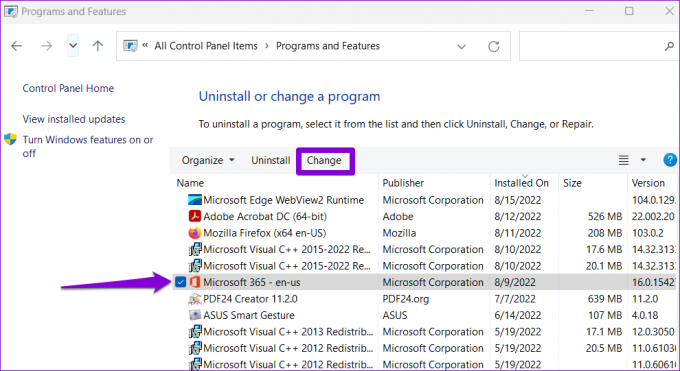
Krok 3: Vyberte možnost Rychlá oprava a klikněte na Opravit.

Pokud problém přetrvává, můžete provést online opravu. To provede důkladnější opravu a v případě potřeby stáhne z internetu všechny chybějící soubory.

Zdroj Woes No More
Microsoft Excel je obecně spolehlivý nástroj pro vytváření tabulek a analýzu dat. Chyby jako „Excel došly zdroje“ však mohou někdy přerušit vaši pracovní relaci. Doufáme, že vám jeden nebo více z výše uvedených tipů pomůže vyřešit problém a budete moci svou tabulku Excel normálně používat.
Naposledy aktualizováno 26. října 2023
Výše uvedený článek může obsahovat přidružené odkazy, které pomáhají podporovat Guiding Tech. Nemá to však vliv na naši redakční integritu. Obsah zůstává nezaujatý a autentický.

Napsáno
Pankil je stavební inženýr, který se stal spisovatelem na volné noze z Ahmedabadu v Indii. Od svého příchodu do Guiding Tech v roce 2021 se ponoří do světa návodů a průvodců odstraňováním problémů v systémech Android, iOS, Windows a na webu na Guiding Tech. Když to čas dovolí, píše také na MakeUseOf a Techwiser. Kromě své nově objevené lásky k mechanickým klávesnicím je disciplinovaným fanouškem a pokračuje v plánování svých mezinárodních cest se svou ženou.